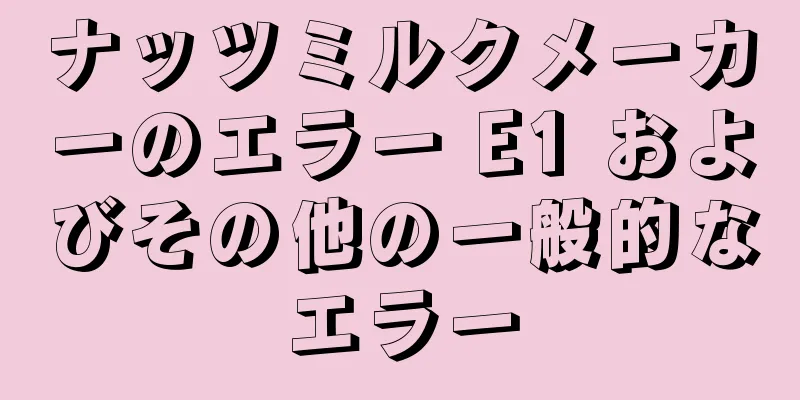サムスンの携帯電話の画面を分割する超簡単な方法をポケットに

|
携帯電話で分割画面機能を有効にすると、2 つのアプリケーションを同時に使用して、エンターテイメントと仕事の体験を向上させることができます。では、Samsung の携帯電話または Samsung Galaxy S22 Ultra 5G 256GB の画面を分割する方法をご存知ですか?この問題の詳細については、次の記事を参照してください。 1. 分割画面機能とは何ですか?分割画面アプリケーションはマルチウィンドウとも呼ばれ、この機能を使用すると、複数のマルチタスク ウィンドウを開き、携帯電話の画面を半分に分割して同時に使用することができます。そのおかげで、ユーザーはアプリケーション間の切り替えに多くの時間を費やすことなく、より迅速かつ便利に操作できるようになります。 現在、Samsung の分割画面機能は、Android 7.0 以降のオペレーティング システムを搭載した Samsung 携帯電話でサポートされています。 携帯電話の画面を分割すると、最適なエンターテイメントと仕事の体験が提供されます。 2. Samsungで分割画面モードを有効にする方法Samsung Android 9.0 以降の場合、分割画面機能がアプリにプリインストールされています。次のようにアクティブ化するだけです: ステップ 1:任意のアプリケーションを起動します。 ステップ 2:上にスワイプして開いているウィンドウを表示します。 ステップ 3:アプリケーション アイコンを長押しし、 [分割画面] を選択します。次に 2 番目のアプリを開くと、2 番目のアプリの表示が自動的に 1 番目のアプリの下に配置されます。 2 つの Samsung 画面をすばやく分割するには、「画面分割」を選択します。 Android 9.0 オペレーティング システム以前では、次の手順で Samsung スマートフォンの分割画面機能を有効にします。 ステップ 1:携帯電話で設定を開き、高度な機能を選択して、マルチウィンドウを選択します。 Android 9.0 以下で Samsung 分割画面機能を有効にする方法。 ステップ 2:分割画面表示ボタンとポップアップ表示ボタンを右にスワイプします。 ボタンを右にスライドすると分割画面が有効になります。 3. Samsungで2つの画面を開く方法以下では、Android 9.0 以降のオペレーティング システムと 9.0 以前のオペレーティング システムで分割された 2 つの Samsung 画面を開く方法を説明します。各オペレーティングシステムで具体的に開く方法を見てみましょう。 3.1.マルチタスク対応の分割画面Android 9.0以降のオペレーティング システム: ステップ 1:携帯電話の画面上のマルチタスク ボタンをクリックする必要があります。 携帯電話で分割画面表示機能を開きます。 ステップ 2:マルチタスク ボタンをクリックすると、デバイスで実行中のアプリケーションが画面に表示されます。画面に表示するアプリケーションを長押しします。マルチウィンドウ モードで画面に表示するアプリケーションについても、同じ操作を行います。 デュアルスクリーンモードの表示中に使用するアプリを選択します。 ステップ 3:画面上のアプリケーションの位置を変更する場合は、白い点をクリックして、アプリケーションを画面上の任意の位置にドラッグします。 スライド時や境界時の画面サイズを調整できます。 Android 9.0以前: - ステップ 1: マルチタスク モードを開きます。 - ステップ 2: アプリケーションを「分割画面を表示するにはここにドロップします」領域にドラッグして押し続けます。 - ステップ 3: 境界線をドラッグして 2 つの画面のサイズを調整します。 Android 9.0 以前で開いて画面を分割します。 Samsung で 2 つの画面を分割するこの方法では、次のようにモードを調整できます。 - 必要に応じて画面を拡大または縮小できます。 - 現在画面上で開いているコンテンツをコピーして、チャット ウィンドウ経由で友達に送信します。 - 画面バーのXマークでアプリケーションを素早くオフにすることができます。 3.2.ポップアップビューで2つの画面を開くAndroid 9.0 以降のオペレーティング システムでポップアップ画面を開く: ステップ 1:アプリケーションを開き、分割画面モードで表示するロゴを選択し、ポップアップ ビューを選択します。 ポップアップ モードで携帯電話に 2 つの画面を開きます。 ステップ 2:携帯電話でポップアップを開いて完了します。 ステップ 3:ポップアップ セクションでは、ポップアップ ウィンドウの透明度の調整、ポップアップの最小化、全画面への拡大、ポップアップのオフの 4 つのレベルのカスタマイズが可能です。 ポップアップモードには、使用時に変更できるモードがあります。 ポップアップを開く Android オペレーティング システム 9.0 以前 Android 9.0 以前のオペレーティング システムを搭載した携帯電話では、次のようにポップアップで 2 つの画面を開くことができます。 - ステップ1: マルチタスクを開く - ステップ 2: 使用したいアプリケーションをドラッグして押したまま、「ポップアップを表示する領域にドロップ」します。 - ステップ 3: ポップアップの端をドラッグしてサイズを調整します。 ポップアップ モードを使用して 2 つの画面を簡単かつ迅速に開きます。 >> 詳細はこちら: Samsung の Android 10 - One UI 2.0 の特別な点は何ですか? 3.3.分割画面アプリケーションを使用する携帯電話の機能を使用して画面を分割することに加えて、中間アプリケーションを介して Samsung で同時に 2 つの画面を開くこともできます。 分割アプリ 分割アプリ Split Apps には、ホーム画面にショートカットを作成し、2 つの画面に分割して、携帯電話で同時に 2 つのアプリケーションを使用できるようにする機能があります。このアプリケーションはインストールが非常に簡単で、使いやすく、完全に無料です。使い方: ステップ 1: Split Apps アプリケーションをデバイスにダウンロードし、アプリケーションを開きます。 ステップ 2:次に、マルチウィンドウ モードで同時に使用する 2 つのアプリケーションを選択します。 ステップ 3:ホーム画面にアプリケーションのショートカットを作成します。 ステップ 4: [ホーム画面に追加]ウィンドウで、 [自動的に追加] を選択します。 ステップ 5:画面が半分に分割され、使用できるようになります。 Split Apps は、シンプルで使いやすい Android 携帯電話の画面分割アプリケーションです。 分割画面ショートカットアプリケーション 分割画面ショートカット アプリケーションを使用すると、Samsung の携帯電話で 2 つの画面をすばやく簡単に、完全に無料で開くことができます。 ステップ 1:分割画面ショートカット アプリケーションを携帯電話にダウンロードする必要があります。 ステップ 2:画面を分割するアプリケーションを選択します。 ステップ 3:ナビゲーション バーの[最近]ボタンを選択するか、スワイプしてマルチタスク バーを開きます。 ステップ 4:マルチタスク バーで開いているアプリケーション アイコンをタッチして押し続けます。 ステップ 5:分割画面モードをクリックすると、アプリケーションが画面のウィンドウ モードで上部に固定されます。 ステップ 6:このステップでは、ホームに戻って、分割画面モードで開く次のアプリケーションを選択できます。画面中央の黒いバーを調整することで、このモードのサイズを調整することもできます。 ステップ 7:アプリケーションの分割画面モードを終了するには、バーを画面の上部または下部にドラッグするだけです。 上記の Samsung 携帯電話の画面を分割する方法の共有を通じて、携帯電話で同時に 2 つの画面を開いて操作を高速化し、時間を節約し、ユーザー エクスペリエンスを最適化する方法がわかると思います。 |
>>: iPhoneの画面を分割する便利で簡単な方法を共有します
推薦する
東芝エアコンをリセットする方法の詳細と簡単な手順
エアコンをリセットすることは、いくつかの小さなエラーを修正するための簡単で迅速な方法です。東芝エアコ...
ベトナムは毎年2,500万人の中国人観光客の訪問とショッピングを歓迎するだろう。
3月27日から30日まで、中国観光グループ(CTG)と中国免税グループ(CDF、CTGのメンバー)の...
Xiaomiロボット掃除機のマップを保存する方法は非常に簡単です、見逃してはいけません
Xiaomi ロボット掃除機のマップを保存すると、掃除ルートを作成し、デバイスが効率的に動作し、衝突...
サムスンブランドのQLED 8Kテレビシリーズについて学ぶ
少し前に開催されたCES 2019イベントで、世界有数のテレビブランドであるサムスンは、人工知能AI...
シンガポールの子供たちの学業成績優秀さの裏にある代償
急速な発展を遂げる国として知られる「アジアの龍」シンガポールが、世界教育ランキングで再びトップに躍り...
見逃せない電子ドアロックの使い方
電子ロックは、多くのベトナムの家庭に信頼されている最新のスマートロックデバイスの 1 つです。しかし...
洗濯ボールを効果的に使うためのヒント
最近では、衣類の洗濯をより簡単かつ便利にするために、洗濯ボールを使用する人が増えています。 Cho ...
サムスンがGalaxy A20sに関する公式情報を公開 - 実用的な人向けの安価なスマートフォンか?
長い間情報漏洩が続いていたが、サムスンは最近、Galaxy A20 モデルの改良版である Galax...
ディエンビエンフー勝利70周年を記念して2本のアニメ映画が公開される
両アニメ映画は脚本家のファム・タン・ハ、編集者のグエン・トゥ・トラン、監督兼アーティストのブイ・マン...
中東の緊張緩和でアジアの金価格が下落
金価格は4月12日の過去最高値1オンス当たり2,431.29ドルから0.6%下落し、1オンス当たり2...
ハロン湾の新たな観光商品
多様な観光サービス2023年10月だけでも、ハロン湾では2隻の豪華スーパーヨットが就航する予定です。...
Android スマートフォンが継続的にリセットされる原因と解決方法
Android スマートフォンのリセット エラーが継続的に発生すると、デバイスの使用や操作が困難にな...
チョ・クアン病院刑務所遺跡の修復第1フェーズが完了
この遺物は長年にわたり劣化が進み、展示されている文書や画像はぼやけたり、傷がついたり、破れたりしてい...
LG TVがYouTubeにアクセスできない問題を解決する方法
YouTube は、ユーザーに素晴らしいリラックスのひとときを提供するオンライン アプリケーションで...
米国:グーグルの反トラスト法裁判、証拠段階終了
裁判は8月12日に始まり、米国政府と数十の州が、オンライン検索エンジン分野でグーグルが独占禁止法に違...